Как подключить телефон Samsung к компьютеру через usb
Современный смартфон, хоть и компактное устройство, но по своим функциональным возможностям может быть приравнен к полноценному компьютеру, но при этом имеет преимущества портативных устройств. Также большинство смартфонов является полностью автономными и способны выполнять все свои функции без надобности подключения к персональному компьютеру. На современных телефонах все настройки и установки доступны при наличии одного только подключению к сети интернет. Если ваш смартфон нуждается в профессиональном ремонте или настройке, то обратитесь в официальный сервисный центр Samsung.
Если вам нужна новая прошивка, либо вы хотите сохранить ваши данные с телефона на ПК, то необходима синхронизация с вашим компьютером. Есть очень много способов, как это сделать — как беспроводных, таких как wi-fi, Bluetooth и прочие, так и с помощью кабеля. Самым простым и надежным способом является подключение с помощью usb. Как правильно выполнить данную процедуру и устранить неисправности при подключении подобным методом пойдет речь в нашей статье.
Компьютер не видит телефон через USB
- Вначале нужно войти во вкладку «Настройки»;
- В данном меню нам нужно опуститься вниз, чтобы найти функцию «Спец. Возможности»;
- Переходим по данной команде, и нам нужно найти вкладку «Для разработчиков»;
- Тапнем по данной команде, и у нас открывается новое окошко. В этом окошке обращаем внимание на пункт «Отладка по USB». В это время подключаем наш мобильный девайс к компьютеру;
- Наш гаджет подключился к компьютеру по типу камеры. Другими словами, компьютер телефон воспринял как камеру, то есть — неправильно;
- Если мы сейчас посмотрим на самом компьютере, то не увидим наш мобильный гаджет;
- Чтобы устранить данную ошибку, проходим в смартфоне по пути, по которому мы прошли, и передвинем бегунок «Отладка по USB»;
- Далее, у нас всплывает окошко, где нам объясняют, для чего нужна эта функция на телефоне. Прочитываем её, и нажмём «Да»;
- Теперь посмотрим, что у нас делается на самом компьютере. Как видите, мы отчётливо видим подключенный телефон;
- Кликнем по данному значку телефонного диска, и у нас становятся видны его файлы;
- Файл pictures в переводе означает картинки. Другими словами, ваши фото и прочие изображения находятся в этом файле;
- Кроме этого, вы хорошо просмотрели инструкцию вашего телефона? Вполне возможно, что вход USB присутствует на вашем телефоне не для подсоединения к компьютеру, а для зарядки? Советую посмотреть!
Мы проделали нашу работу. Другими словами, исправили ошибку: компьютер не видит файлы телефона через USB. Теперь мы без труда сможем обменяться с компьютером нужными файлами. То есть, вы лишние фотографии просто перекидываете на компьютер с телефона и освобождаете внутренний диск. Успехов!
Программы для синхронизации смартфона и компьютера через USB
Такие приложения обеспечивают человеку простоту использования гаджетов, так как могут копировать измененные данные из одного девайса в другой. С помощью них можно обмениваться файлами, а также перемещать файлы из компьютера на телефон.
К сведению! Некоторые программы даже позволяют просматривать на ПК информацию о состоянии памяти смартфона, заряде его батареи и уровне сигнала.
MyPhoneExplorer
Одной из таких программ является MyPhoneExplorer. Данное приложение имеет ряд функций, которые окажутся полезными для любого человека. Оно позволяет читать, писать, редактировать и отправлять сообщения с мобильного устройства посредством ПК. Также в нем имеется функция синхронизации некоторых приложений. Все данные, которые вносятся в них на компьютере, тут же появляются на смартфоне. Пользователи отмечают, что такой функционал обеспечивает им удобство и экономит время.

Как выглядит компьютерная версия программы MyPhoneExplorer
Как подключить Андроид к компьютеру с помощью MyPhoneExplorer:
- Скачать приложение на телефон и ПК.
- Зайти в компьютерную версию программы и в разделе «Установки» найти мобильное устройство.
- На телефоне необходимо войти в параметры для разработчиков и разрешить отладку по ЮСБ.
Теперь все данные будут синхронизированы.
AirDroid
Похожим образом работает приложение AirDroid. Чтобы оно выполняло свои функции правильно, следует установить его на компьютер и свой смартфон. Таким образом, оно будет синхронизировать все данные на обоих устройствах. Если в телефоне будут внесены какие-то изменения его владельцем, то они будут отображены на компьютерной версии программы.
Как подключиться к компьютеру через телефон Андроид с помощью AirDroid:
- Скачать приложение на телефон и ПК.
- Открыть мобильную версию приложения, выполнить регистрацию и авторизацию.
- Открыть компьютерную версию программы, выполнить вход.
- Теперь пользователи может использовать AirDroid на обоих устройствах.
Данное приложение позволяет обмениваться файлами между мобильным устройством и ноутбуком. Также их можно редактировать и удалять. Кроме того, с AirDroid можно осуществлять звонки прямо с ПК.
Еще одна полезная функция, которой обладает данная программа – это поиск утерянного телефона. Если человек не помнит, куда положил свой смартфон, то он может подать звуковой сигнал с компьютера. На устройстве включится звуковой сигнал, благодаря которому его будет легче отыскать.
Важно! В AirDroid есть опция, позволяющая отображать экран телефона на мониторе компьютера. Изображением можно легко управлять, переключая его.

Синхронизация устройств в программе AirDroid
После скачивания приложения пользователю придется пройти регистрацию. Она занимает меньше минуты, так как там не требуется вводить множество данных, достаточно имени, адреса почты и пароля. Чтобы программа заработала на мобильном устройстве, на нем нужно ввести те же данные, что использовались при регистрации.
Компьютер не видит телефон через USB
Приветствую Вас уважаемые подписчики и читатели моего блога. В сегодняшней статье мы с Вами проведем некий анализ взаимодействия компьютера с сотовым телефоном, попытаемся выяснить факторы, способствующие неправильному функционированию этих двух устройств.

Итак, я думаю, многие из Вас сталкивались с такой ситуацией, когда Вы, подключая свой сотовый телефон к своему компьютеру, при помощи USB кабеля обнаруживаете, что компьютер не видит телефон через USB кабель. Точнее говоря в самом компьютере, не отображается буква диска для телефона, а операционная система уведомила в трее (правый нижний угол панели задач) о том, что найдено новое устройство и драйвер успешно установлен.

А на самом дисплее сотового телефона видно, что батарея начинает заряжаться, как будто Вы, подключили свой телефон не в компьютер, а в розетку.

Прежде чем открывать панику по поводу того, что компьютер не видит телефон через usb, я Вам настоятельно рекомендую внимательно изучить все пункты меню настроек своего сотового телефона. Конечно, многие скажут: «Да что там изучать я и так знаю все настройки своего телефона и все у меня настроено правильно».
Давайте я вам сначала покажу самый простой и легкий способ, который поможет вам в 98%.
Однако спешу Вам сообщить, что в смартфонах в таких моделях как «Samsung» вначале следует активировать параметр отвечающий, скажем так за подключения USB накопителя.
Решение 1 — Ниже приводится видео, в котором как раз таки Вы наглядно можете увидеть где, как и что нужно активировать в смартфоне «Samsung», чтобы компьютер увидел смартфон.
Решение 2 — Идем дальше, если настройки все верны, а доступ к содержимому смартфона мы так и не можем получить, тогда следует удостовериться в работоспособности USB кабеля. Бытует мнение, что компьютер не видит телефон через usb из-за неработоспособности USB кабеля. К примеру, на внешний вид кабель USB может выглядеть как новый, а на самом деле его внутренние характеристики, такие как сопротивление материала, пропускная способность, скорость передачи данных, мало отвечают необходимыми стандартами. Да и сами производители сотовых телефонов рекомендуют использовать кабели, идущие в комплекте с самим телефоном. Можно также для проверки подключить заведомо рабочий usb кабель и убедиться в его целостности.
Решение 3 — Еще одним важным шагом будет проверить наличие работоспособности USB портов на компьютере, поскольку может получиться так, что USB порты на передней панели системного блока могут выйти из строя Поэтому если в Вашем случае USB порты на компьютере вдруг перестали функционировать, то рекомендую Вам прочесть следующую статью:
Решение 4 – Вполне возможно, что на компьютер Вам потребуется установить соответствующие драйвера или утилиты, которые необходимы для успешного функционирования компьютера с телефоном. Вот вам еще одна причина почему компьютер не видит телефон через USB.
К примеру, совсем недавно пришлось устанавливать такую утилиту на компьютер одному товарищу. Ситуация была такая: при подключении смартфона — Samsung galaxy pocket neo S5312 к компьютеру, последний в свою очередь после успешного распознавания смартфона никак не хотел отображать содержимое карты памяти телефона. Все необходимые настройки в самом телефоне о которых я говорил чуть выше (Решение 1), были верно установлены. Оставалось скачать программное обеспечение с сайта производителя.
В моем случае необходимо было зайти на официальный сайт производителя своего смартфона и скачать программное обеспечение для смартфона Samsung Galaxy Pocket NEO S5312.

Программа называется Samsung Kies Setup. Устанавливается такое ПО достаточно просто, запускаете исполняемый файл Kies Setup.exe, далее соглашаетесь с лицензионным соглашением и ждете, когда завершится установка.

В завершении следует поставить галочки, как показано на рисунке ниже, затем выбрать — «Обычный режим» и нажать «Завершить».

Ждем загрузки программы.

В моем варианте программа предлагает установить свежие обновления, я нажимаю «Установить». Если программа предложит Вам обновления, обязательно обновляйтесь.

После обновления вновь откроется главное окно программы. Мы снова подключаем смартфон к компьютеру посредством USB кабеля. В результате видим, что устройство обнаружено, и мы можем получить к нему доступ. В левой верхней части окна будет отображаться модель Вашего устройства (в моем случае это GT-S5312). Нажимая на вкладки контакты, музыка, фото Вы получите доступ непосредственно к своим файлам на телефоне.

Здесь в принципе в подробности уже объяснять я думаю не стоит, поскольку итак становится ясно, что файлы можно добавлять или удалять уже непосредственно с программы Kies. Если у Вас есть вопросы, задавайте в комментариях вместе обсудить и постараемся разобраться.
Еще бы я хотел добавить, что также в проводнике «Мой компьютер» будет отображаться подключенные устройства, кликнув на которое Вы получите доступ к своим файлам на телефоне.

Решение 4 – Если Ваш компьютер по прежнему не распознают сотовый телефон подключенный по средством USB кабеля, тогда причиной может служить сама операционная система, то есть скорее всего у Вас установлена какая-нибудь сборка ОС которая работает не стабильна и содержит различные ошибки, а может и вирусы не малую роль играют чтобы распознать подключенное устройство.
Также рекомендую Вам прочитать следующую статью:
Поэтому мой Вам совет пользуйтесь только лицензионной операционной системой, которая будет периодически обновляться и устанавливать свежие обновления для улучшения безопасности. Ну и конечно, не забываем про антивирусные программы.
На этом статью — Компьютер не видит телефон через USB, я завершаю! Всем до встречи в следующей статье.
Оперативное определение первопричины проблемы

Чтобы понять, почему компьютер не распознает телефон, и определить, в каком из устройств проблема, прежде всего надо аккуратно подвигать кабель в зоне разъема (в подавляющем большинстве случаев заломы формируются именно там) и проверить, не появился ли телефон в диспетчере задач компа. Осуществить проверку можно при подключении с помощью заведомо работающего кабеля или попытаться подсоединить телефон к другому компьютеру при наличии такой возможности. Если устройство по-прежнему не распознается – причина в нем.
Если вероятная причина неполадок – компьютер, то надо поочередно попробовать подсоединить кабель ко всем USB-входам. Скорее всего, проблема в одном из них. Если выяснится, что причина возникновения проблемы – кабель, нужно просто его заменить.
Сброс до заводских настроек
Если тщательная диагностика с использованием всех перечисленных способов обнаружения неисправности не помогла, и компьютер по-прежнему не видит Андроид-смартфон через USB, остаётся ещё один способ, который следует использовать только в крайнем случае. Это сброс настроек телефона к заводским.
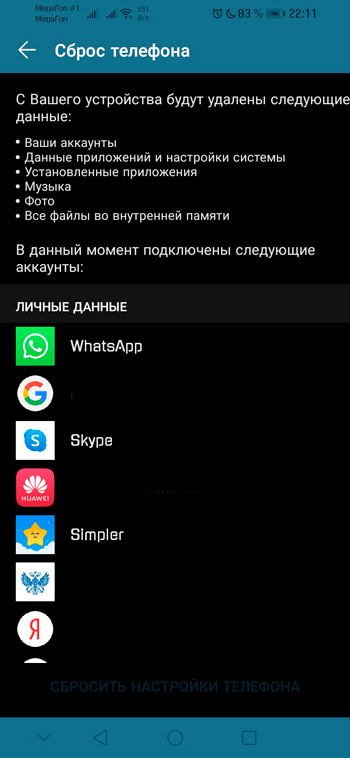
Такой Hard Reset можно осуществить через настройки резервного копирования или посредством использования меню Recovery, вход в которое обеспечивается специальной комбинацией кнопок (у каждого производителя такая комбинация – оригинальная). При сбросе настроек телефон очищается от различного программного мусора, что гарантирует его быструю и безошибочную работу, но при этом все пользовательские настройки будут потеряны, как и сохранённые в памяти устройства данные и приложения. Поэтому перед проведением Hard Reset необходимо выполнить резервное копирование данных на сменный носитель.
Впрочем, и этот способ не гарантирует решения проблемы.











